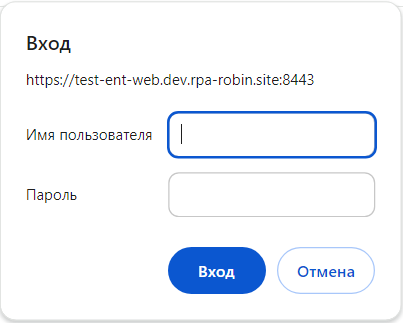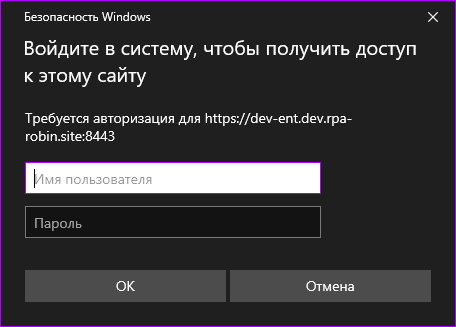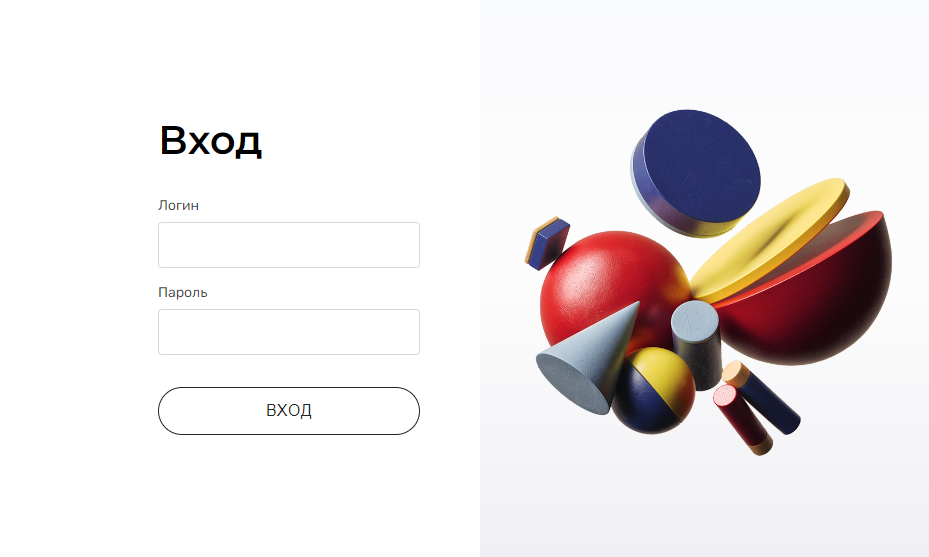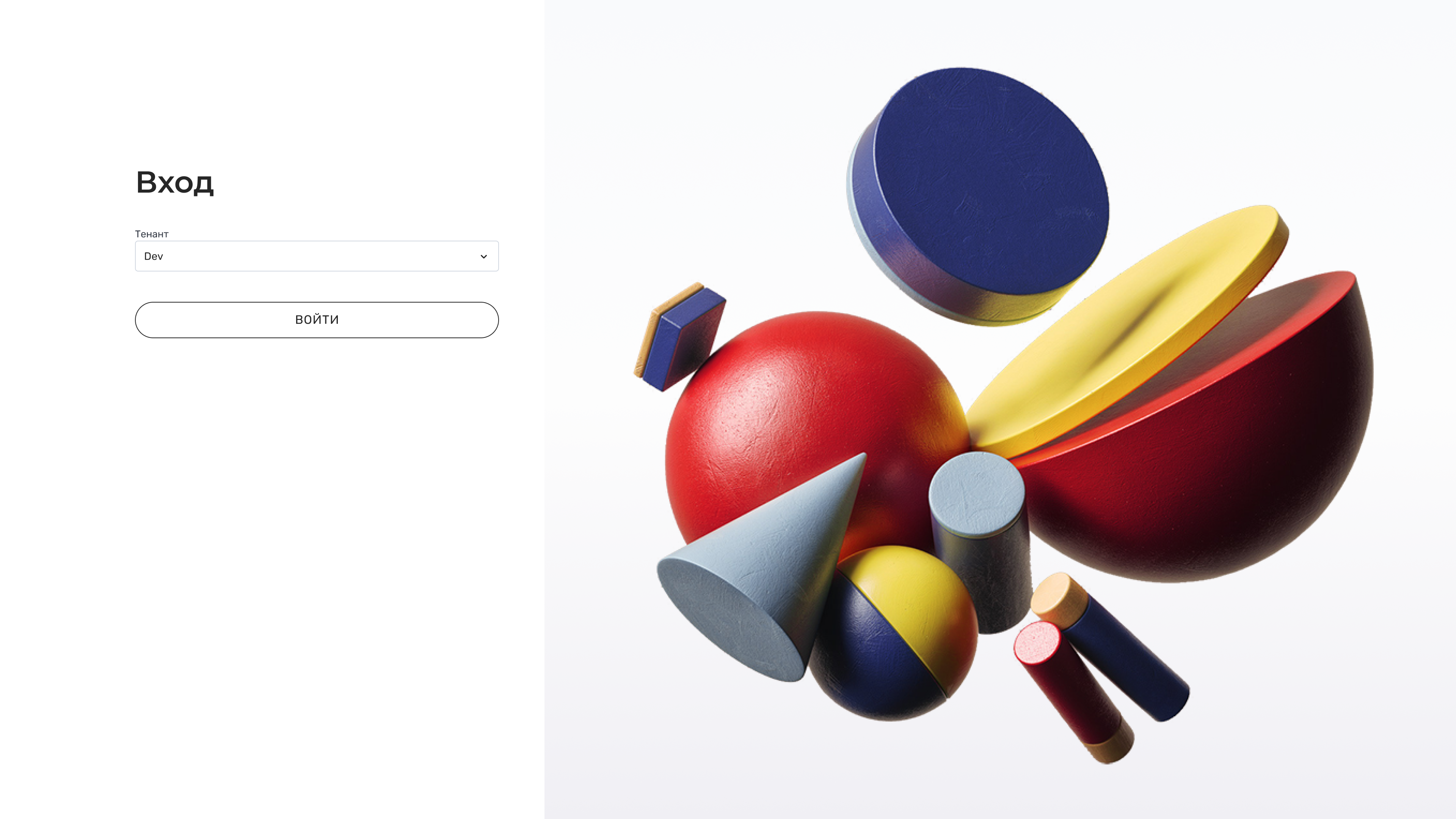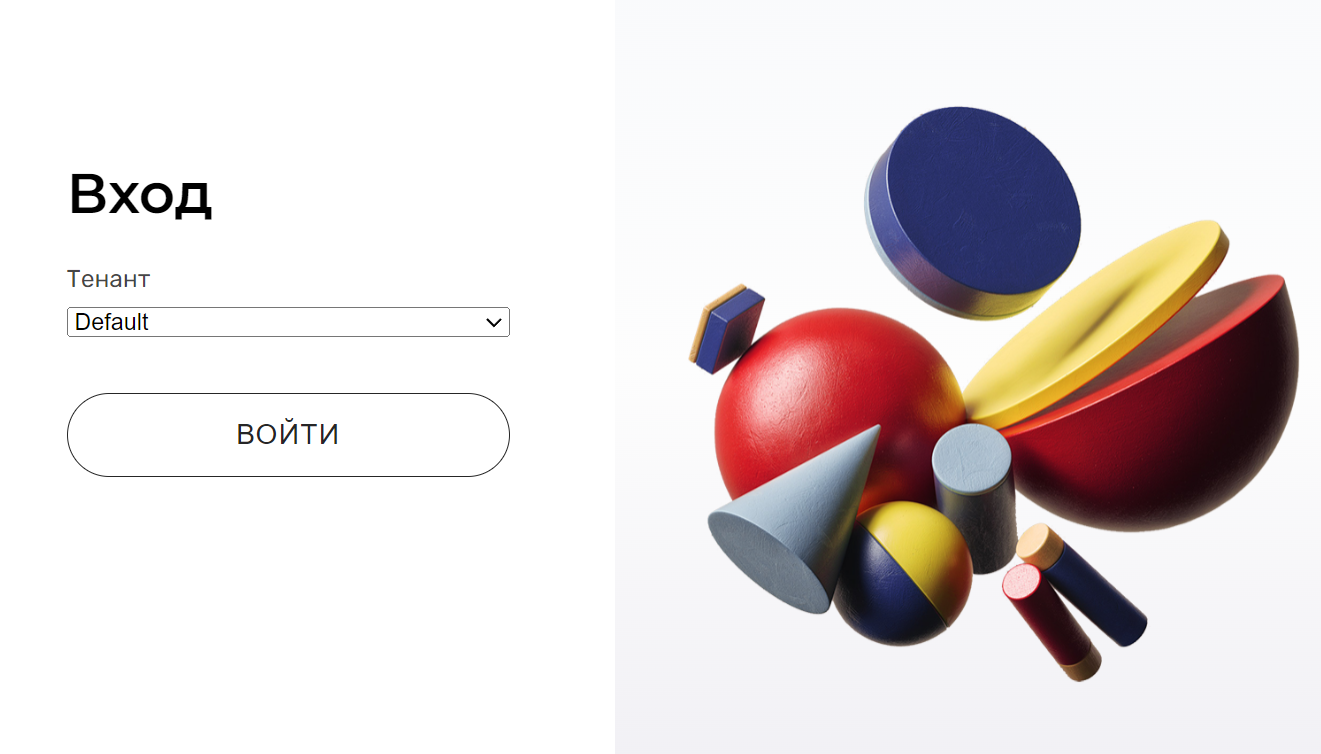История страницы
...
- Перейти по ссылке на страницу входа в систему Robin.
- Вначале браузер откроет промежуточное окно:
- В браузере Chrome:
- В браузере Edge:
- В браузере Chrome:
- Его нужно пропустить, нажав на кнопку "Отмена". После этого откроется окно авторизации для входа в сайт (п.4).
Информация Для того чтобы, это промежуточное окно не высвечивалось, можно сделать локальные настройки применяемого браузера на каждом рабочем месте (которое не в домене, но с которого необходимо войти в систему).
Для этого нужно:
- Открыть меню "Пуск" и последовательно выбрать в "Панели управления" пункты "Сеть и Интернет", затем "Свойства браузера".
- Откроется окно "Свойства: Интернет", в котором необходимо выбрать вкладку "Безопасность".
- В появившемся окне выберите пункт «Местная интрасеть», нажав один раз левой кнопкой мыши. Затем нужно нажать кнопку "Другой".
- В окне "Параметры безопасности - зона местной интрасети" необходимо выбрать параметры уровня безопасности для зоны местной интрасети, в нашем случае - "автоматический вход в сеть только в зоне интрасети".
- После этого в окне "Свойства: Интернет" нажать кнопку "Сайты".
- В открывшемся новом окне браузера нажать "Дополнительно".
- В открывшемся новом окне браузера добавить узел в виде используемого сервера.
- Открыть меню "Пуск" и последовательно выбрать в "Панели управления" пункты "Сеть и Интернет", затем "Свойства браузера".
- Откроется страница авторизации, где нужно указать логин и пароль внутреннего пользователя Robin.
- Нажать на кнопку "Войти". Если пользователю доступен только 1 тенант, система по умолчанию осуществит вход в этот тенант.
- Если пользователю, который ввел свои учетные данные, доступно от 2х и более тенантов, то открывается страница, где пользователь выбирает тенант:
Якорь Вход внешнего пользователя Вход внешнего пользователя
Вход внешнего пользователя
| Вход внешнего пользователя | |
| Вход внешнего пользователя |
...
Обзор
Инструменты контента